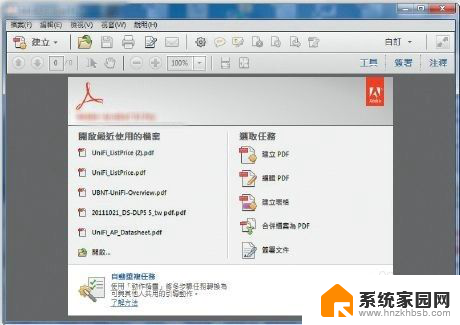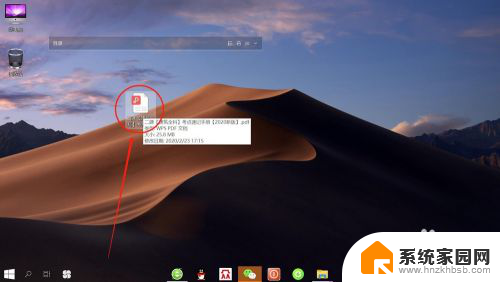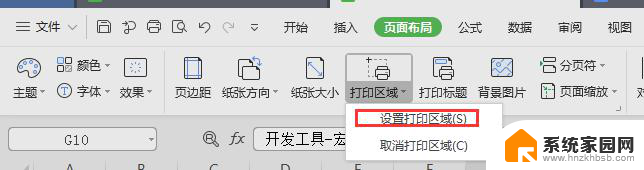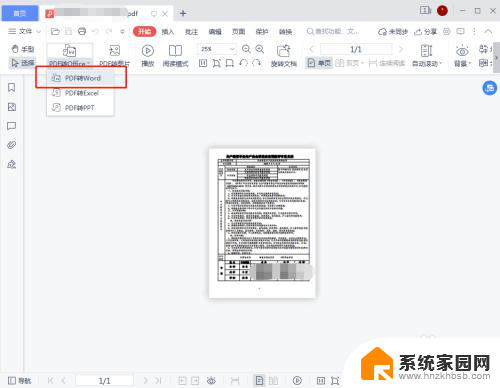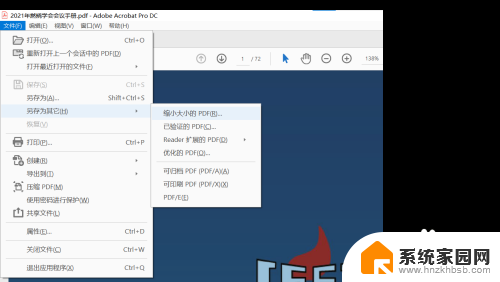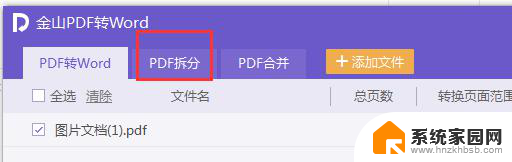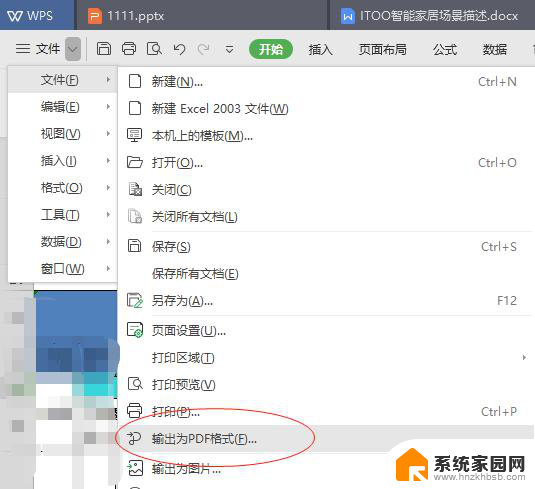pdf文件页面设置在哪里 如何调整PDF文件页面布局
PDF文件在页面设置方面是非常灵活的,用户可以根据自己的需求来调整页面布局,通过简单的操作,可以轻松调整页面的大小、方向和比例,使得文件在不同屏幕上都能够完美显示。用户还可以设置页面的边距和页眉页脚,以便更好地控制文件的整体布局。通过这些设置,用户可以轻松实现自定义的页面布局,提高文件的易读性和美观性。
具体步骤:
1.Adobe Reader不具备pdf的编辑功能,当然也是无法新建pdf文件的。所以我们要用PDF的编辑工具来打开pdf文件或者是新建pdf文件。
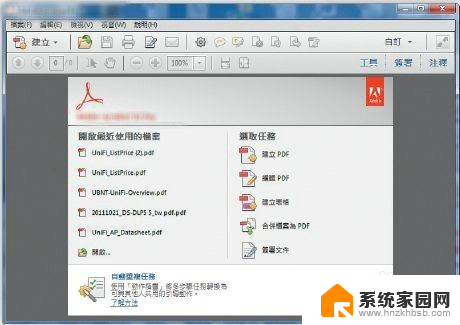
2.首先是页面的各项参数设置,包括页面的大小,页面背景,页面边距等设置。
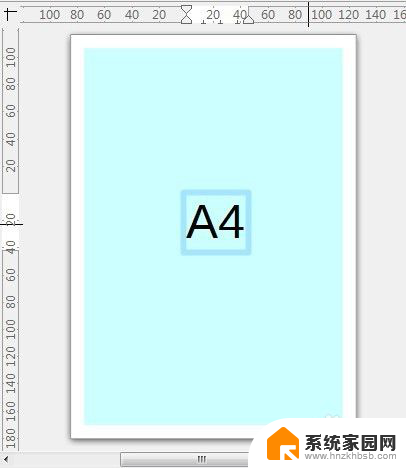
3.在编辑区中右击空白区域,选择“页面-页面设置”或者通过“格式-页面”来打开页面设置对话框。

4.在页面设置对话框中有“页面”和“背景”两个选项卡,在页面选项卡中我们可以设置页面的纸张格式、页面边距以及版式的设置。背景选项卡则是设置页面的背景。

5.页面顺序调整,页面顺序可以在页面缩略图中直接对拖动页面来改变顺序即可。没有页面缩略图的话可以选择“视图-页面缩略图”来打开。

6.添加删除页面,在缩略图中可以右击。会出现新建页面,删除页面等各个选项,可以通过这些命令来实现页面的添加与删除。

以上就是pdf文件页面设置在哪里的全部内容,如果有遇到这种情况,那么你就可以根据小编的操作来进行解决,非常的简单快速,一步到位。